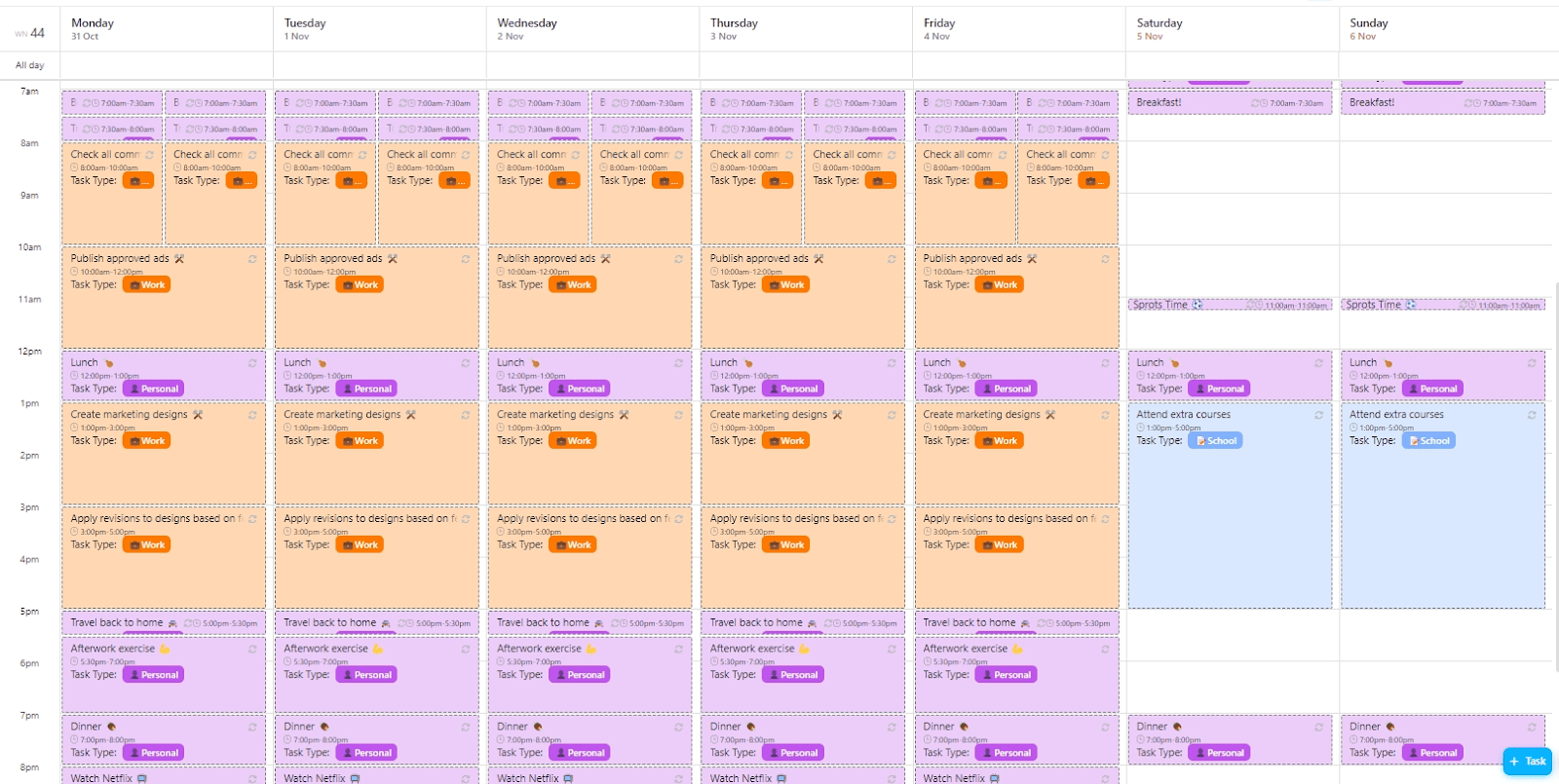هل فاتتك اجتماعًا لأن iPhone لم يسجله من تقويم Google، أو حجزت موعد غداء مرتين لأن تقويم Apple لم يزامن مكالمتك العملية؟
يستغرق الأمر وقتًا طويلاً عندما تعمل على تقويم Google، ويكون تقويم Apple هو التقويم الافتراضي على iPhone، وتضطر إلى التنقل بين الاثنين لتبقى على اطلاع على التزاماتك. لذا، بدلاً من التنقل بين التطبيقات أو تفويت التحديثات المهمة، لماذا لا تجمع كل شيء في عرض واحد؟
تساعدك مزامنة التقويمين على تنظيم أمورك وتجنب الحجوزات المزدوجة وتبسيط تخطيطك اليومي، وهي أسهل مما تعتقد.
في هذا المنشور على المدونة، ستجد دليلًا تفصيليًا حول كيفية مزامنة تقويم Google مع تقويم Apple. تابع القراءة أيضًا لتتعرف على طريقة أفضل وأكثر ملاءمة لتجميع جميع تقويماتك في مكان واحد باستخدام ClickUp، التطبيق الشامل للعمل.
لماذا تزامن تقويم Google مع تقويم Apple؟
تعد مزامنة تطبيق تقويم Google مع التقويم الافتراضي لأجهزة Apple الخاصة بك تعديلاً بسيطًا يوفر راحة كبيرة في روتينك اليومي. وهذا مفيد بشكل خاص إذا كنت تستخدم بالفعل نظام Apple.
إليك الأسباب التي تجعل مزامنة التقويمين أمرًا منطقيًا:
- جدولة شاملة: اجمع أحداث تقويم Google الخاصة بالعمل والشخصية والمشتركة في عرض واحد واضح على جميع أجهزة Apple. بدلاً من إدارة عدة تقويمات، يمكنك الوصول إلى جميع التزاماتك في مكان واحد
- الوصول عبر الأجهزة: تحقق من تقويمك وقم بتحديثه وحظر المواعيد من جهاز Mac وiPhone وiPad وApple Watch دون تسجيل الدخول إلى Google
- تحديثات في الوقت الفعلي: انعكس التغييرات التي يتم إجراؤها في تقويم Google وأدوات الاجتماعات عبر الإنترنت تلقائيًا داخل تقويم Apple، بحيث يظل كل شيء محدثًا. لا حاجة إلى إعادة إدخال المواعيد يدويًا أو إعادة التحقق من الأحداث في أي من تطبيقي التقويم
- إشعارات مبسطة: احصل على تذكيرات متسقة من خلال نظام الإشعارات الأصلي من Apple، حتى لا تفوتك أي شيء
- إنتاجية أفضل: نظم يومك بفعالية باستخدام تقويم مشترك. إذا كنت تعمل في مناطق زمنية مختلفة، فإن التقويم المتكامل يعني أنك ستبقى دائمًا على اطلاع على الأوقات الصحيحة، وتجنب تعارض المواعيد
⭐ قالب مميز
تقويم Google الأسبوعي بسيط في أحسن الأحوال. قد يساعدك في تخطيط أسبوعك للمهام العادية، ولكنه لا يكفي إذا كنت تدير عدة عملاء أو فريقًا كبيرًا أو مشاريع معقدة.
استخدم قالب التقويم الأسبوعي من ClickUp لإدارة المهام والمواعيد النهائية وتنظيم الأحداث والاجتماعات في الوقت الفعلي وتحقيق أقصى قدر من الإنتاجية!
قبل أن نبدأ، إليك بديل أسرع وأكثر فاعلية لإعدادات المزامنة — ClickUp. يمكنك دمج التقويم وإدارة المهام واستخدام الذكاء الاصطناعي لتحسين الجدولة — كل ذلك في مكان واحد. تعرف على المزيد أدناه.
كيفية مزامنة تقويم Google مع تقويم Apple (دليل تفصيلي)
اتبع هذه الخطوات لربط تقويم Google بتقويم Apple:
الخطوة 1: افتح تطبيق تقويم Apple على جهاز Mac
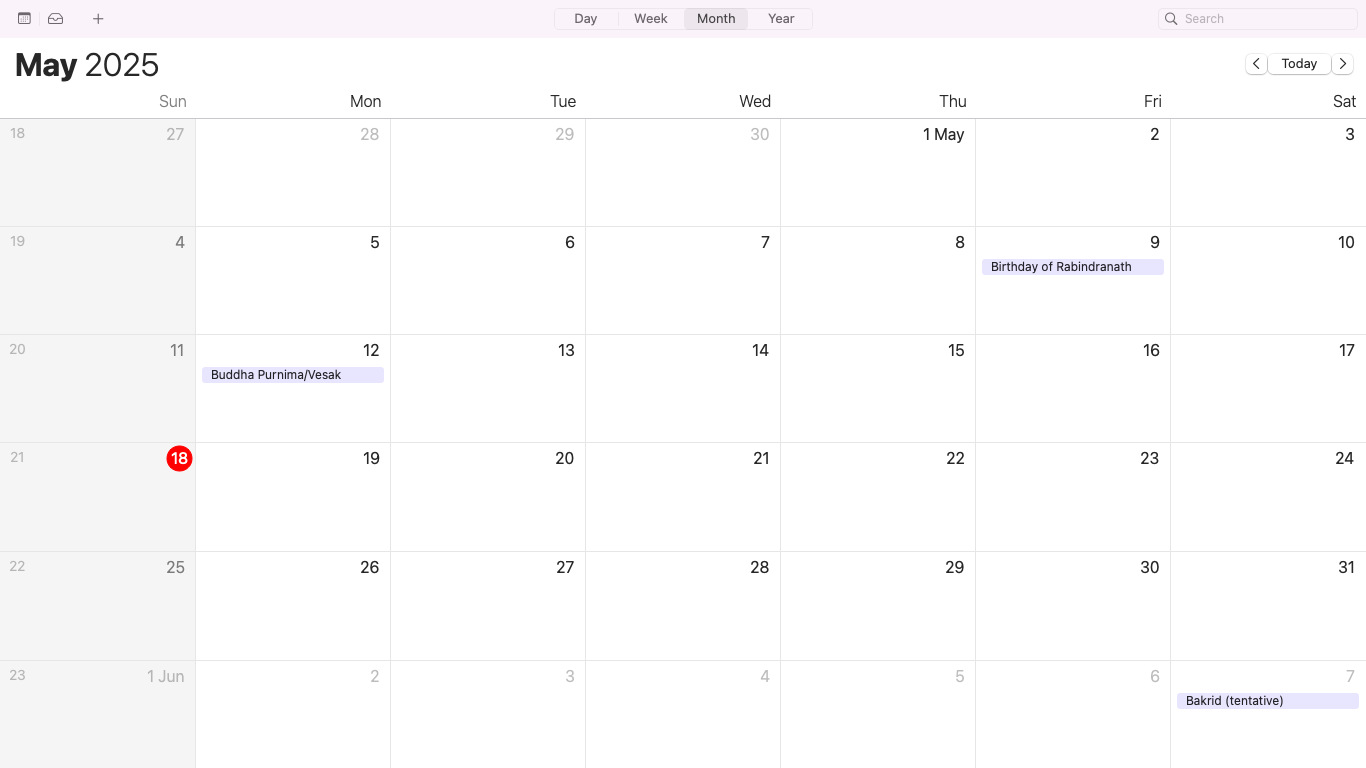
أولاً، ستحتاج إلى استخدام تطبيق التقويم على جهاز Mac. افتح تقويم Apple من Dock أو مجلد التطبيقات. هذا هو المكان الذي ستقوم فيه بربط حساب Google الخاص بك، بحيث تظهر أي تحديثات يتم إجراؤها في تقويم Google تلقائيًا. لا تقلق، لن تفقد أي أحداث Apple موجودة.
الخطوة 2: انتقل إلى التقويم > الحسابات
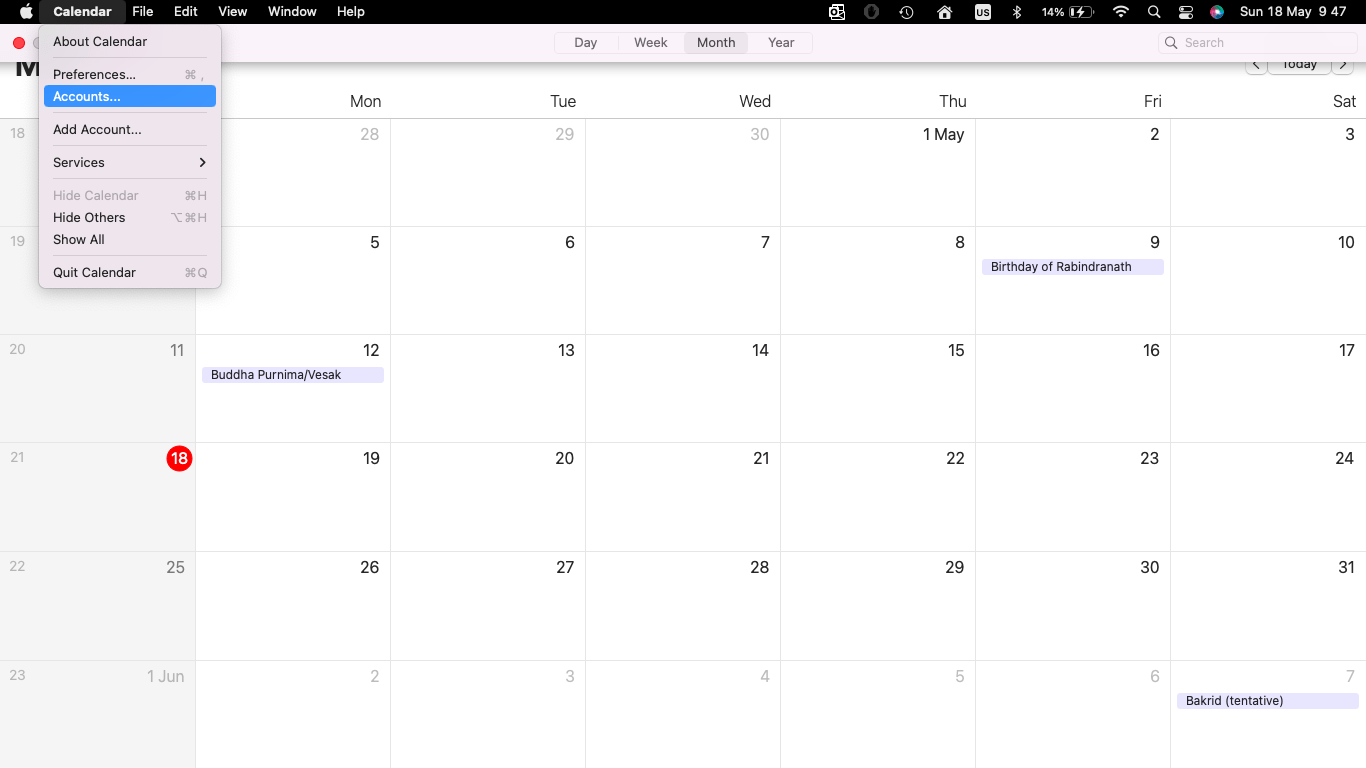
مع فتح تطبيق التقويم، انقر على "تقويم" في شريط القائمة العلوي. سيؤدي ذلك إلى فتح تفضيلات التقويم. حدد "الحسابات" من القائمة العلوية في مربع الإعدادات. يجب أن تتمكن الآن من رؤية إعدادات حسابات الإنترنت الخاصة بك. ستتيح لك علامة التبويب هذه أيضًا إضافة تقويمات خارجية.
الخطوة 3: أضف حساب Google الخاص بك
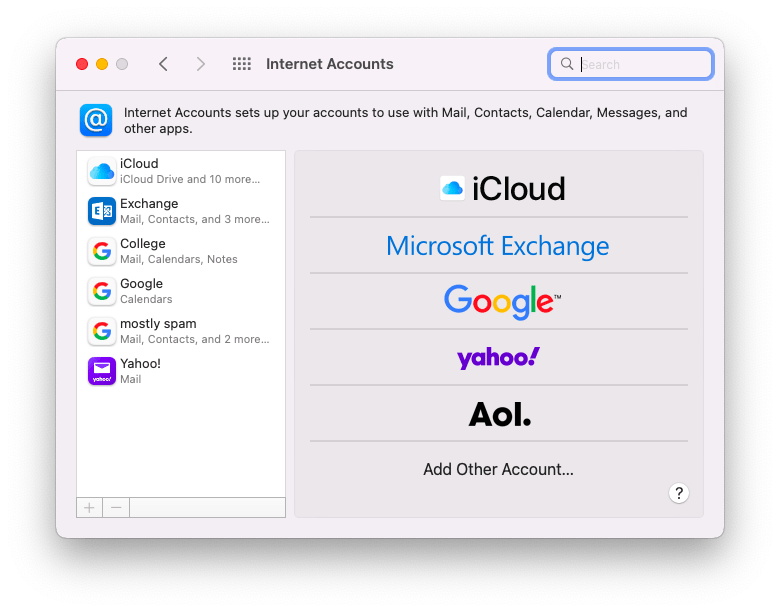
انقر على زر "+" في أسفل يسار نافذة الحسابات لإضافة حساب جديد. اختر "Google" من قائمة الخيارات.
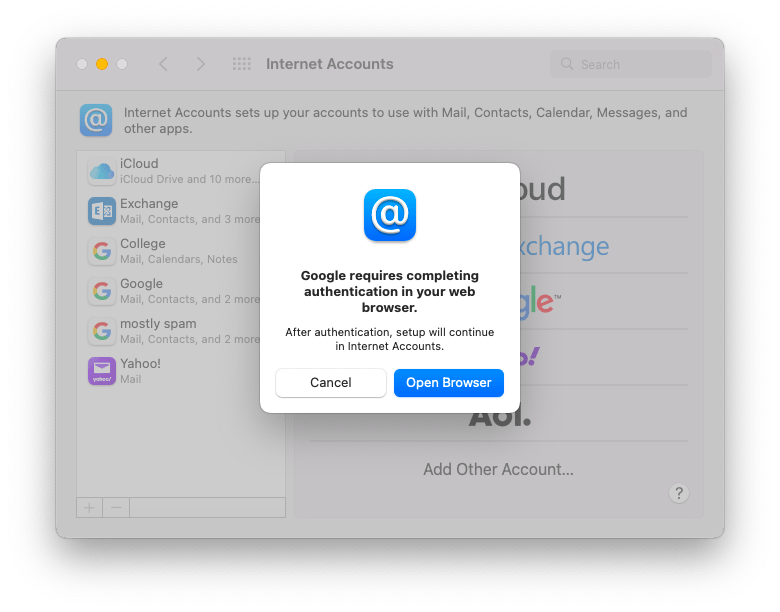
ستظهر نافذة جديدة تطلب منك تسجيل الدخول باستخدام بيانات اعتماد Google الخاصة بك. أدخل بريدك الإلكتروني وكلمة المرور، ثم اتبع التعليمات للسماح بالوصول.
📅 مكافأة: على جهاز iPhone أو iPad، انتقل إلى الإعدادات > التقويم > الحسابات > إضافة حساب > Google. سجّل الدخول وتأكد من تشغيل مفتاح التقويم بعد المصادقة.
الخطوة 4: تمكين مزامنة التقويم
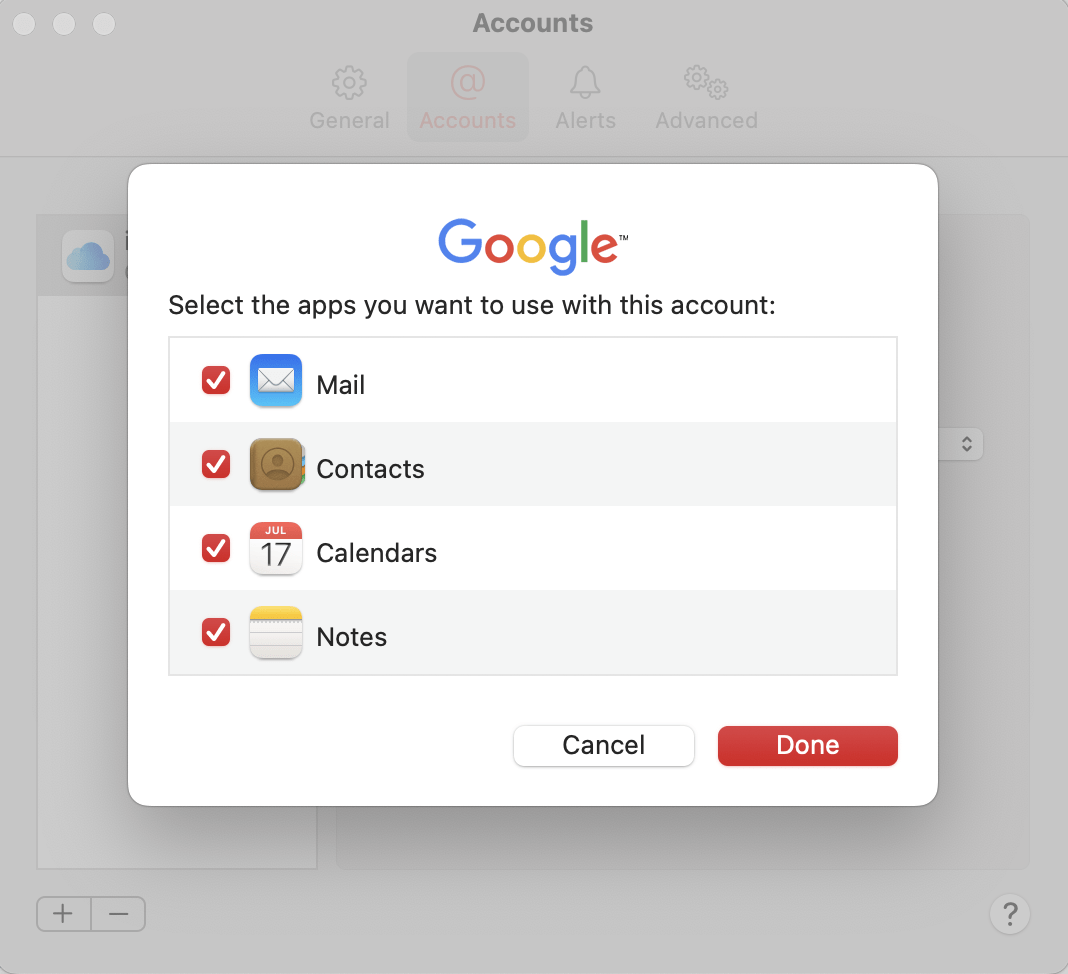
الآن بعد أن قمت بتسجيل الدخول إلى حساب Google الخاص بك، سترى قائمة بالخيارات التي تريد مزامنتها. وتشمل هذه الخيارات البريد الإلكتروني وجهات الاتصال والتقويمات.
تأكد من تحديد خيار "التقويمات". يمكنك إلغاء تحديد الخيارات الأخرى إذا كنت تريد مزامنة أحداث التقويم فقط. انقر على "تم" لإنهاء الإعداد.
🧠 حقيقة ممتعة: يُظهر الرمز التعبيري 📅 تاريخ 17 يوليو لأن هذا هو التاريخ الذي أطلقت فيه Apple تطبيق iCal لأول مرة في عام 2002 — وهو تاريخ خُلد الآن في كل من الرمز التعبيري وأيقونة التطبيق.
الخطوة 5: تحقق من التقويمات التي تمت مزامنتها في التطبيق
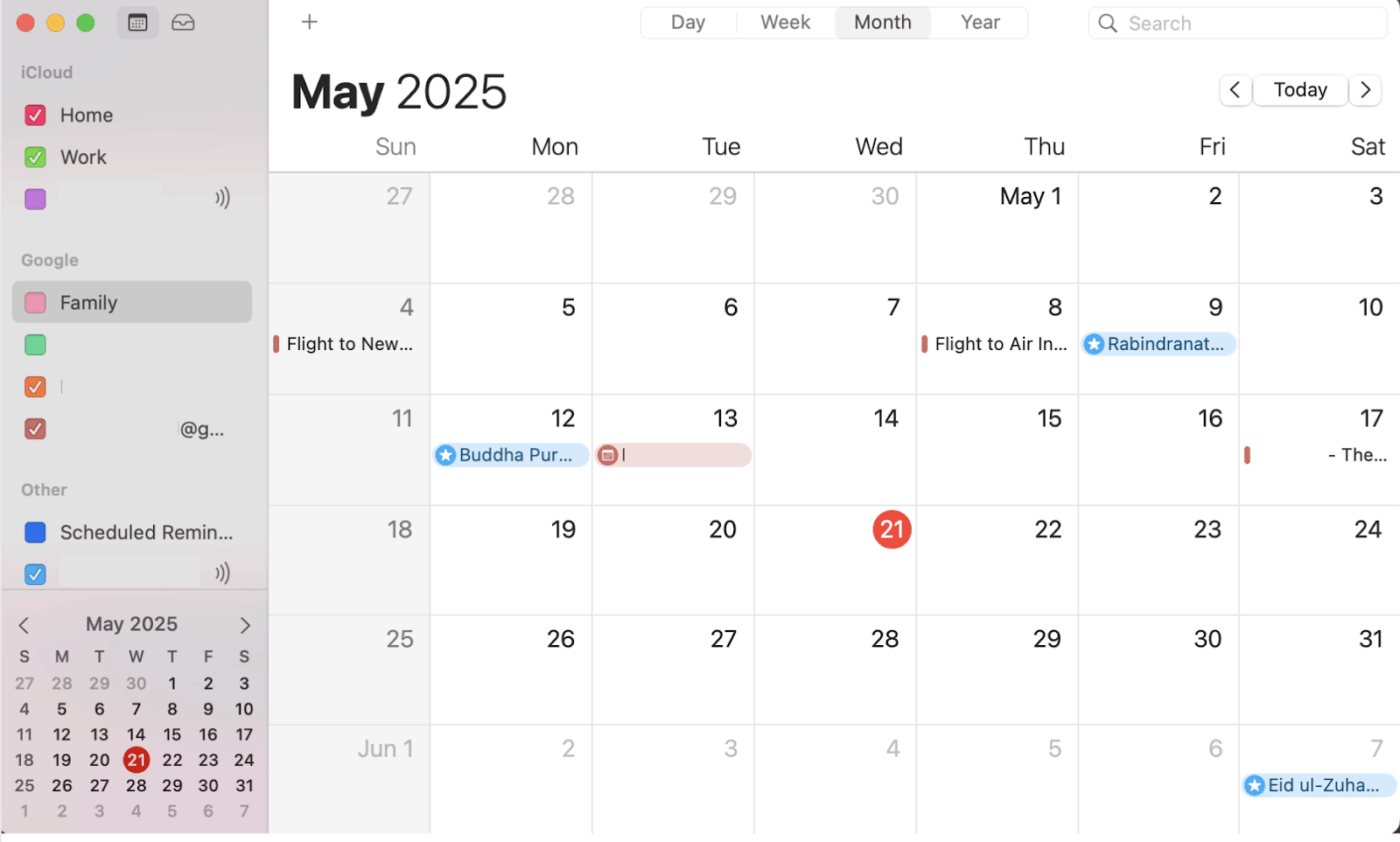
الآن، عد إلى تطبيق تقويم Apple. ستظهر أحداث تقويم Google الآن في الشريط الجانبي الأيسر وستظل محدثة في الوقت الفعلي — دون الحاجة إلى التحديث يدويًا.
يمكنك أيضًا زيارة صفحة مزامنة التقويم وتحقق من أسماء أي تقويمات أو قم بإلغاء تحديدها وفقًا لاحتياجاتك.
ملاحظة: اعتمادًا على إعدادات الجلب في نظامك، قد يستغرق تقويم Apple بضع دقائق لعرض أحداث تقويم Google الجديدة.
الخطوة 6: تخصيص عرض التقويم
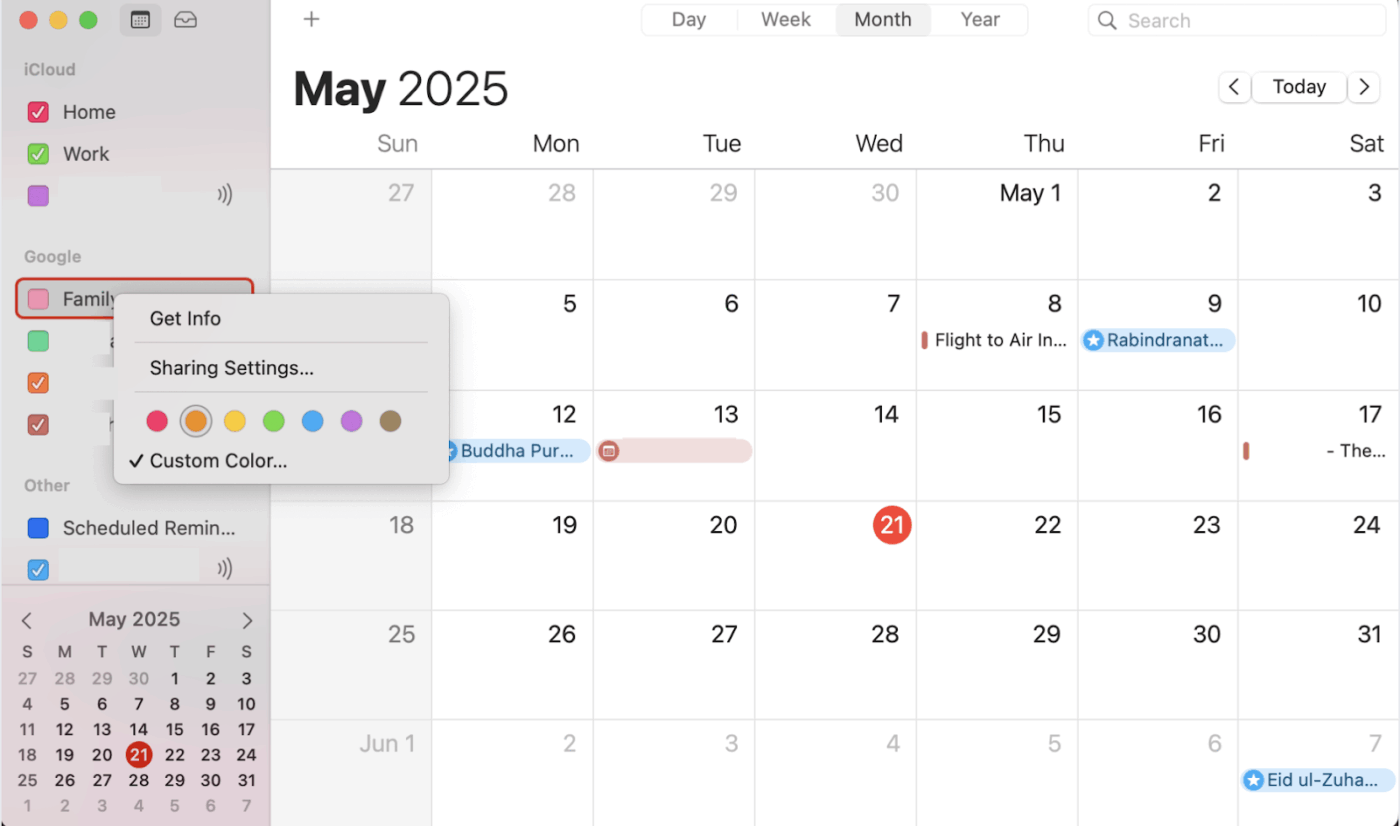
بمجرد مزامنة كل شيء، خذ دقيقة لتخصيص طريقة ظهور تقويم iPhone. يمكنك إعادة تسمية التقويمات أو تعيين ألوان مختلفة لها أو اختيار التقويمات التي تظهر بشكل افتراضي. يساعدك ذلك على التعرف بسرعة على الأحداث الشخصية من التزامات العمل ويجعل تقويمك أسهل في الإدارة.
📚 اقرأ أيضًا: أفضل بدائل تقويم Google
📮 ClickUp Insight: 26% من الموظفين يقولون إن أفضل طريقة للاسترخاء هي الانغماس في الهوايات أو التمارين الرياضية، بينما 22% يستخدمون طقوسًا في نهاية اليوم مثل إغلاق أجهزة الكمبيوتر المحمولة في وقت محدد أو تغيير ملابس العمل عند العمل من المنزل. لكن 30% لا يزالون يجدون صعوبة في الانفصال ذهنيًا!
تساعد تذكيرات ClickUp على تعزيز العادات الصحية. قم بتعيين تنبيهات نهاية اليوم، وقم بتحديث فريقك تلقائيًا بشأن المهام المكتملة باستخدام تقارير AI، واستخدم ClickUp Brain، المساعد الذكي المدمج، لتنفيذ مهامك اليومية حتى تظل دائمًا على اطلاع بأهم مهامك.
💫 نتائج حقيقية: توفر Lulu Press ساعة واحدة يوميًا لكل موظف باستخدام ClickUp Automations — مما يؤدي إلى زيادة كفاءة العمل بنسبة 12٪.
قيود مزامنة تقويم Google مع تقويم Apple
تعد مزامنة التقويمات فقط أمرًا مفيدًا للغاية، ولكنها ليست مثالية. لا تزال هناك بعض الأشياء التي لا يمكن لتقويم Apple القيام بها مع حساب Google الخاص بك. ولكن قبل أن تعتمد على هذا الإعداد بالكامل، يجب أن تكون على دراية ببعض القيود الرئيسية.
- لا توجد إشعارات عبر البريد الإلكتروني للأحداث: لا يمكنك إعداد تذكيرات عبر البريد الإلكتروني في تقويم Apple لأحداث تقويم Google
- لا يمكن إنشاء تقاويم Google جديدة: يمكنك عرض أحداث تقويم Google الحالية وتحريرها من التقويم الافتراضي على أجهزة Apple بمجرد مزامنتها مع تقويم Apple. ومع ذلك، ستحتاج إلى تسجيل الدخول إلى تقويم Google مباشرةً إذا كنت ترغب في إنشاء تقويم جديد
- لا يدعم جدولة الغرف: بعض ميزات تقويم Google مثل جدولة الغرف أو حجز الموارد غير متوفرة من خلال واجهة تقويم Apple
- قيود أحادية الاتجاه مع تقويم iCloud: بينما يمكنك مزامنة تقويم Google مع نظام Apple، فإن مزامنة تقويم iCloud مع Google ليس بهذه السهولة
- قد لا تظهر جميع الأحداث على الفور: في بعض الأحيان، تستغرق الأحداث المضافة حديثًا إلى تقويم Google بعض الوقت حتى تظهر في تقويم Apple
- خيارات محدودة لإدارة التقويم: لا يمكنك تغيير إعدادات مشاركة تقويم Google أو الوصول إلى الميزات المتقدمة ما لم تستخدم الأداة مباشرةً
- عدم توفر القوالب: لن تتمكن من استخدام قوالب تقويم Google الجديدة مباشرة من تقويم Apple ما لم تكن قد استخدمتها قبل مزامنة التطبيقين. يمكنك الوصول إليها فقط من تقويم Google المفتوح، ثم ستتم مزامنة التغييرات مع تقويم Apple
📚 اقرأ أيضًا: قوالب جداول مجانية في Excel و Google Sheets و ClickUp
🧠 حقيقة ممتعة: يتمتع iPhone بقدرة معالجة تزيد بمقدار 100,000 مرة عن قدرة الكمبيوتر الذي أرسل الإنسان إلى القمر! كما أن ذاكرته تزيد بمقدار مليون مرة (1,048,576، على وجه الدقة) عن ذاكرة الكمبيوتر الذي استخدم في مهمة أبولو.
لماذا يعد ClickUp بديلاً أكثر ذكاءً لمزامنة التقويم
بالتأكيد، يمكنك مزامنة تقويم Google مع تقويم Apple لتسهيل حياتك. لكن عدم وجود مزامنة ثنائية الاتجاه، وعدم وجود إشعارات عبر البريد الإلكتروني، ومشكلات أخرى تجعل هذه العملية عديمة الجدوى إلى حد ما.
ولكن هناك طريقة أفضل لتوحيد تقويمك في مكان واحد دون الحاجة إلى التبديل بين علامات التبويب للحصول على روابط اجتماعاتك. تعرف على ClickUp، التطبيق الشامل للعمل.
إنه الاختيار الأذكى — فهو لا يجمع جميع أحداثك في مكان واحد فحسب، بل يتيح لك أيضًا إدارة المهام والمشاريع والجداول جنبًا إلى جنب، دون الحاجة إلى التبديل بين التطبيقات.
يمكنك بسهولة دمج ClickUp مع تقويم Google وتقويم Outlook دون أن تواجه مشكلات المزامنة التي تحدث عند العمل مع تقويم Apple.
لدي اجتماعات نصف أسبوعية مع مشرفتي ونستخدم ClickUp لجدول أعمالنا. أشعر أنني أكثر تحكمًا في عملي لأن جميع طلبات الأحداث والعروض التقديمية الخاصة بي موجودة هنا، إلى جانب مؤشر الحالة المحدث الذي يمكنها الاطلاع عليه.
لدي اجتماعات نصف أسبوعية مع مشرفتي ونستخدم ClickUp لجدول أعمالنا. أشعر أنني أكثر تحكمًا في عملي لأن جميع طلبات الأحداث والعروض التقديمية الخاصة بي موجودة هنا، إلى جانب مؤشر حالة محدث يمكنها الاطلاع عليه.
إدارة تقويم شاملة

على الرغم من أن تقويم Google وتقويم Apple جيدان لتصور مهامك اليومية، إلا أنهما غير مصممان للتعامل مع مشاريع الفريق والتخطيط الشامل. لكن تقويم ClickUp مصمم خصيصًا لذلك! وهو أكثر من مجرد شبكة للمواعيد.
يمكنك دمج عدة تقاويم في مكان واحد وإدارة المهام والمواعيد النهائية والمواعيد دون الحاجة إلى التبديل بين علامات التبويب مرة أخرى. نظرًا لأن ClickUp يتكامل مع أكثر من 1000 تطبيق، يمكنك مزامنته بسهولة مع أي تقويم أو جدول زمني تستخدمه.
مزامنة ثنائية الاتجاه

تعد مزامنة تقويم Apple محدودة ولا توفر مرونة كاملة في الاتجاهين؛ ولكن تقويم ClickUp يوفر ذلك. فهو يوفر تكاملًا ثنائي الاتجاه مع تقويم Google، بحيث يمكنك رؤية التحديثات تنعكس على الفور في ClickUp عند إجراء تغييرات في تقويم Google، والعكس صحيح.
يمكنك اختيار التقويمات التي تريد مزامنتها وقوائم المهام التي تريد سحبها وكيفية معالجة التحديثات. بهذه الطريقة، لن تضطر إلى تكرار الأحداث يدويًا أو التبديل بين التقويمات لمجرد فهم مواعيدك. تحصل على تقويم متكامل تمامًا مع مرونة إدارة المشاريع على ClickUp دون تفويت المواعيد أو الجداول الزمنية المربكة.
تكامل المهام والأحداث

هل أنت مستعد لتولي مسؤولية المواعيد في تقويمك؟ يمكنك إدارة المهام الشخصية ومشاريع العمل ومواعيد الفريق والاجتماعات في مكان واحد باستخدام تقويم ClickUp. إنه بمثابة مركز قيادة لتوزيع المهام وإدارة الوقت.
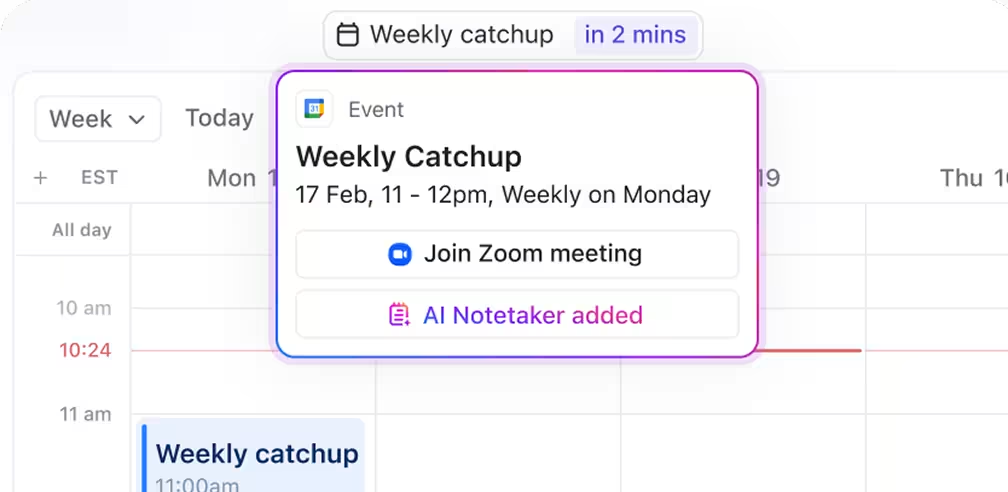
يتيح لك الانضمام إلى الاجتماعات مباشرةً من التقويم على MS Teams وGoogle Meet وZoom وغيرها، وتضمين الروابط في المربعات الزمنية عند جدولتها. يمكنك تنشيط ClickUp AI Notetaker لجميع أحداث التقويم إذا أردت. وبذلك، بمجرد انتهاء الاجتماع، تحصل تلقائيًا على نصوص مكتوبة مع تحديد المتحدثين وتمييز العناصر التي تتطلب اتخاذ إجراء.
حوّل هذه العناصر إلى مهام ClickUp تلقائيًا، وقم بتعيينها لنفسك أو لفريقك، ولا تفوت أي خطوة مهمة أخرى.
لست متأكدًا من أين تبدأ في الجدولة؟ يوفر ClickUp قوالب مخطط شهري وأسبوعي ويومي لمساعدتك في إدارة مواعيدك ومهامك ومواعيدك النهائية بسهولة.
👀 هل تعلم؟ 70% من الأشخاص يستخدمون التقويم الرقمي كأداة أساسية لإدارة حياتهم، حيث يعتمد 46.7% منهم بشكل أساسي على التقويم المحمول، بينما يفضل 23.3% منهم التقويم المكتبي.
جدولة مدعومة بالذكاء الاصطناعي
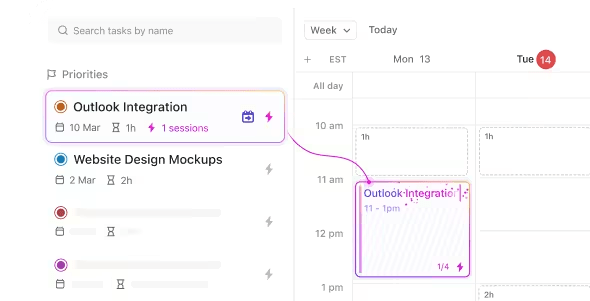
هل تواجه صعوبة في تنظيم كل شيء في جدولك المزدحم بالفعل؟ استخدم ClickUp Brain للعثور على الوقت المثالي لجدولة الاجتماعات والمواعيد. لن تضطر أبدًا إلى التعامل مع الحجوزات المزدوجة. يتيح لك عرض جداولك وربط المهام بأحداث تقويم محددة، مما يضمن إدارة أفضل للوقت وسير عمل أكثر سلاسة.
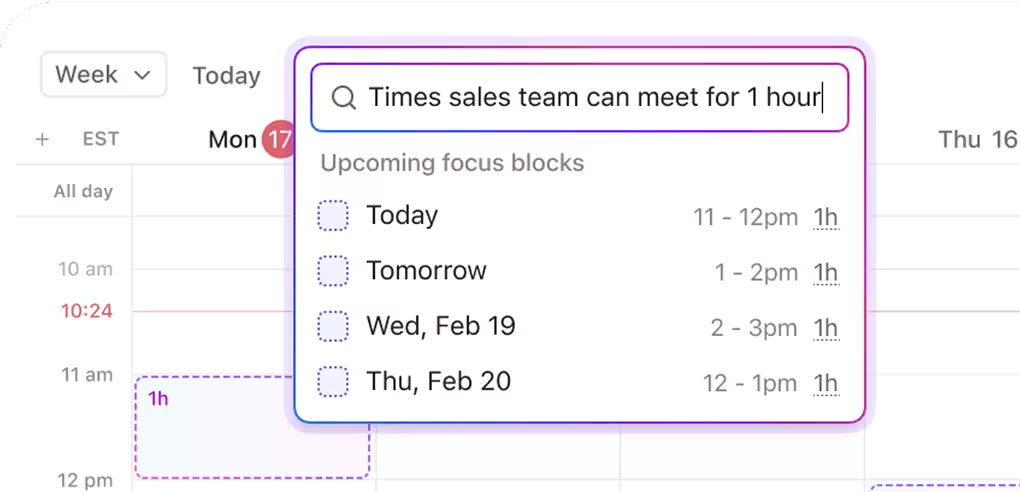
علاوة على ذلك، يمكنك استخدام ClickUp Brain لإنشاء ملخصات الاجتماعات وتتبع تقدم المهام وتحديد المشكلات في سير عملك. ما عليك سوى طرح السؤال، وسيقوم البرنامج بسحب البيانات الدقيقة مع سياق واضح، بما في ذلك مكان ذكر الموضوع من قبل وسبب ذكره.
يساعدك ذلك على تحديد أولويات المهام وإنشاء جدول زمني يناسب الجميع وتعديله، وإعداد تقويم مثالي لإدارة المشاريع في مكان واحد.
🧠 حقيقة ممتعة: قبل ظهور شعار التفاحة الأيقوني، كان أول شعار لشركة Apple عبارة عن رسم تفصيلي لإسحاق نيوتن جالسًا تحت شجرة، وتعلوها تفاحة على وشك السقوط على رأسه!
تخلص من مزامنة التقويم المحدودة وقم بإدارة كل شيء في مكان واحد باستخدام ClickUp
تعد مزامنة تقويم Google مع تقويم Apple حلاً جيدًا. ولكن هذا كل ما في الأمر — حل بديل. ستظل تواجه فجوات في الميزات وتأخيرات في المزامنة ومشاكل مستمرة في التبديل بين التقويمين.
ClickUp يغير ذلك. فهو يجمع كل التقويمات والمهام والاجتماعات في مكان واحد ويجعلها تعمل معًا. من المزامنة ثنائية الاتجاه مع تقويم Google والتكامل مع Outlook إلى الجدولة باستخدام الذكاء الاصطناعي وإدارة المهام المدمجة، إنها الطريقة الأكثر ابتكارًا للبقاء على اطلاع على كل شيء دون التنقل بين التطبيقات.
سجل في ClickUp اليوم وقل وداعًا للتقويمات الفوضوية والمربكة إلى الأبد!